Aug 14, 2025 • Categoría: Recuperar correos electrónicos • Soluciones probadas
Con una herramienta tan eficaz como Outlook, no tienes que preocuparte de almacenar y organizar tus contactos, ya que él mismo se encarga de hacerlo. Sin embargo, con todas esas grandes funcionalidades, también depende en gran medida de los datos de Outlook. Si no conoces las formas de recuperar los contactos de Outlook, entonces no estás preparado para el problema más frecuente: los contactos perdidos o eliminados. Esto puede ocurrir cuando:
- Formateas accidentalmente tu PC sin ninguna copia de seguridad
- Un virus/troyano borra los datos de tu PC
- Un problema al actualizar Outlook
- Eliminación de la cuenta de Outlook de forma intencionada/accidental
- Parte 1: ¿Cómo Recuperar Contactos de Outlook desde Archivos PST?
- Parte 2: ¿Cómo Recuperar Contactos Eliminados en Outlook?
No importa cuál sea el problema, la conclusión es que ahora te has quedado sin tus contactos de Outlook. Sin embargo, con el programa gratuito de recuperación de correo electrónico puedes recuperarlos con facilidad.
Parte 1: ¿Cómo Recuperar Contactos de Outlook desde Archivos PST?
Un archivo PST o de Almacenamiento Personal es la carpeta que Microsoft Outlook utiliza para almacenar los datos de un usuario en particular. Un archivo PST suele tener un tamaño de 2 GB y contiene todos los datos, incluidos los correos electrónicos, los contactos, los eventos del calendario y otros elementos utilizados por el software de Outlook.
¿Cómo Reparar un Archivo PST Corrupto con la Herramienta de Reparación de Outlook?
Reparar correos electrónicos con Repairit for Email
Si nos centramos en el rendimiento del producto, difícilmente podríamos encontrar otros productos de reparación de correo electrónico mejores que Repairit for Email. Como se describió anteriormente, este programa funciona de manera excelente en formato, sistema y soporte de escenarios. Puede reparar rápidamente archivos PST u OST de Outlook con Repairit for Email, sin importar cuán gravemente dañado esté. Entonces, profundicemos en los sencillos pasos de Repairit for Email.
Hay tres sencillos pasos para reparar tus correos electrónicos
- Subir correos electrónicos corruptos
- Iniciar el proceso de reparación
- Vista previa y elija una ruta para guardar
Subir los correos electrónicos corruptos
Después de iniciar este programa, verá; una interfaz de Repairit for Email, que indica la selección de correos electrónicos PST u OST. A continuación, haz clic en "Seleccionar archivo" para cargar los correos electrónicos corruptos.

Una ventana te pedirá; que selecciones los archivos de la ubicación deseada. Puedes buscar en diferentes ubicaciones para encontrar los correos electrónicos corruptos haciendo clic en "Buscar", o hacer clic en "Agregar archivo" para elegir directamente el correo electrónico si ya conoces su ubicación. Puedes agregar un solo o un lote de correos electrónicos.

Reparar los correos electrónicos cargados
Después de agregar los correos electrónicos, haz clic en el botón azul "Reparar". Repairit for Email restaurará; automá;ticamente tus correos electrónicos corruptos en segundos.

Previsualizar y guardar los correos electrónicos fijos.
Después de finalizar el proceso de reparación, puedes encontrar todos los correos electrónicos reparados en el panel izquierdo. Haz doble clic en un archivo de correo electrónico para obtener una vista previa del contenido que contiene y, a continuación, elige una ruta para guardarlo.

La herramienta también permite recuperar correos electrónicos, tareas y eventos del calendario de los archivos PST con sólo unos pocos clics. Se muestra un contador del total de correos electrónicos y contactos recuperados. Todos tus datos eliminados se organizan por carpetas para que puedas previsualizar y recuperar los que necesitas. Tienes la opción de previsualizar los contactos y correos electrónicos antes de la recuperación.
Parte 2: ¿Cómo Recuperar Contactos Eliminados en Outlook?
Además de utilizar la herramienta Outlook PST Repair, puedes recuperar los contactos de Outlook en Windows de otras dos maneras.
1. Recuperar un contacto que todavía está en la carpeta de Elementos Eliminados
Una vez que hayas eliminado los contactos de Outlook, estarán presentes en la carpeta "Elementos Eliminados". Si quieres recuperar un elemento de ahí, sigue los pasos que te indicamos a continuación:
Paso 1 Ve a la lista de carpetas de correo electrónico de Outlook y selecciona la carpeta denominada "Elementos Eliminados".

Paso 2 Ahora pulsa CTRL+E o utiliza la columna que dice "Buscar Elementos Eliminados" para buscar los contactos que estás intentando recuperar. También puedes clasificarlos/filtrarlos desde la columna de Icono.
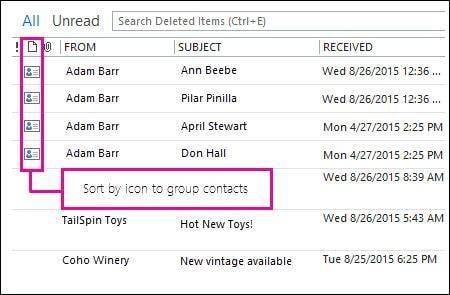
Paso 3 Cuando hayas encontrado el contacto que deseas, haz clic con el botón derecho del ratón sobre él, selecciona Mover y, a continuación, selecciona Otra Carpeta.
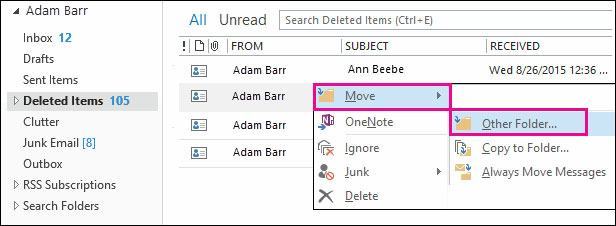
Paso 4 Y selecciona la carpeta de Contactos de la lista que aparece.
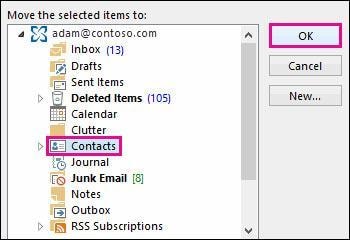
2. Recuperar los Contactos de Outlook que ya no están en la carpeta de Elementos Eliminados
Si el contacto que intentas recuperar no está presente en la carpeta Elementos Eliminados, entonces puedes buscarlo en la carpeta marcada como Elementos Recuperables. Para ello, sigue los pasos que se indican a continuación:
Paso 1 Ve a la carpeta denominada "Elementos Eliminados", y asegúrate de que la pestaña "Inicio" está seleccionada en la parte superior. Desde aquí, selecciona la opción que dice "Recuperar Elementos Eliminados del Servidor".
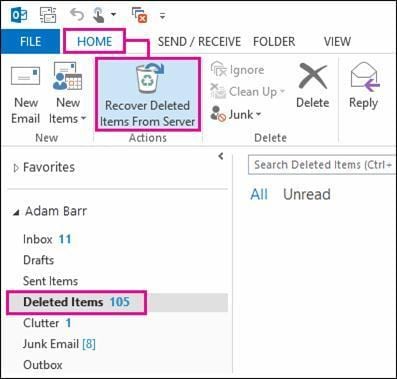
Paso 2 Para encontrar un contacto en la ventana que aparece, pulsa en el encabezado Asunto y todos los elementos de la columna se ordenarán por Asunto. Del mismo modo, puedes hacer clic en la columna "De" para ordenar por los nombres de los remitentes. Desde aquí, busca los contactos que buscas.
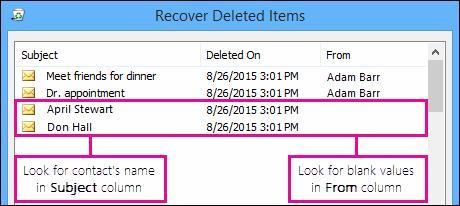
Paso 3 De los contactos, selecciona los que quieres recuperar, elige "Restaurar Elementos Seleccionados" y luego haz clic en Ok. Todos los contactos que se recuperen desde aquí pasarán a la Carpeta de Elementos Eliminados. A partir de aquí, puedes seguir los pasos del método anterior para recuperarlos.
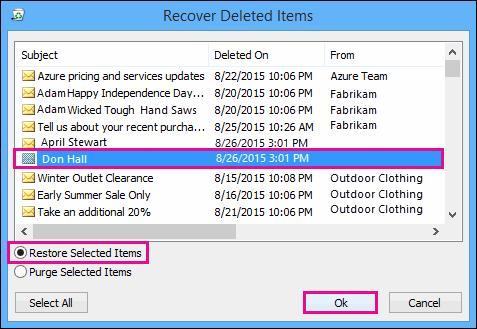
Con todos estos métodos, ahora ya conoces las mejores formas de recuperar los contactos de Outlook. Además, también puedes aprender a cómo recuperar la contraseña de Outlook aquí. Puedes utilizar la herramienta de recuperación de Outlook o hacerlo directamente desde Outlook. No importa cuál sea el motivo de la pérdida de tus contactos de Outlook, puedes estar seguro de que los recuperarás con facilidad.
Soluciones para correos
- Borrar y recuperar correos
- 1.Recuperar correos eliminados
- 2.Recuperar calendario en Outlook
- 3.Recuperar archivos eliminados del correo electrónico
- Reparar correos
- 1.Outlook no conecta al servidor
- 2.Outlook no recibe correos
- 3.Error de envío y recepción de Outlook
- Recuperar contraseña olvidada





Alfonso Cervera
staff Editor